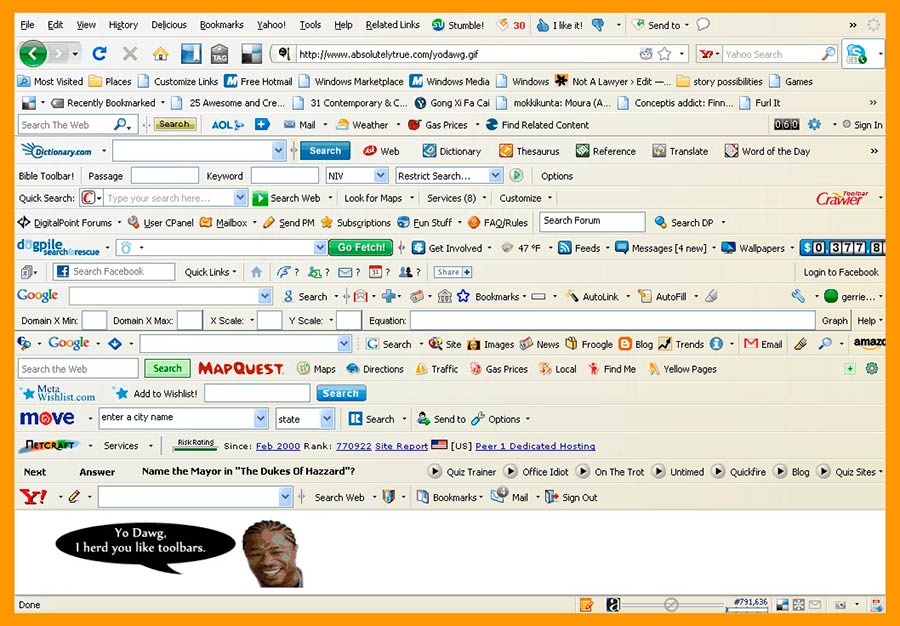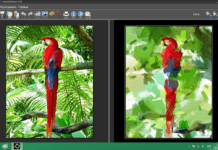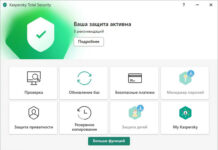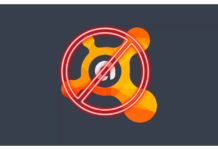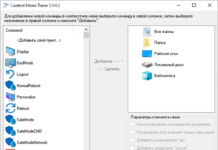Если у Вас при входе в интернет выскакивает табличка «Ого, в настройках интернета что-то поменялось!» или похожая, Вы не можете изменить стартовую страницу, изменился поиск по умолчанию, в браузере появились новые панели инструментов, при загрузке компьютера выскакивают неведомые окна, начинают сканировать компьютер и рапортовать о существовании кучи проблем — у Вас завелись программы-паразиты.
В этой статье я расскажу что это такое, откуда они берутся и как от них избавиться.
По официальной классификации их ещё называют ПНП (Потенциально нежелательные программы) (англ. — Potentially Unwanted Programs (PUPs)).
Чем они нам грозят?
1. Панели инструментов (toolbars) занимают полезное пространство окна браузера, препятствуя свободному доступу к нужной и полезной информации.
2. Занимают оперативную память и ресурсы процессора и, в зависимости от их количества, могут существенно замедлить работу компьютера.
3. Практически всегда запускаются вместе с операционной системой а также с браузеом тем самым существенно увеличивают время их загрузки.
4. Могут проводить за спиной у пользователя какую-то свою «недокументированную» деятельность: собирать и передавать своим хозяевам историю посещения интернета, персональную информацию, пароли, модифицировать веб-страницы, поисковую выдачу, перенаправлять на другие ресурсы.
5. Ведя свою «деятельность» могут сильно понизить скорость Интернета.
6. «Халявные» улучшальщики, чистильщики, обновляльщики и оптимизаторы редко бывают полезны, а часто — наоборот.
7. Не всегда качественно написанные и оттестированные программистами, могут быть причиной самых разнообразных иных «глюков» компьютера.
От куда они берутся?
В отличие от заразы, называемой «hijack startpage» вроде webalta.ru apeha.ru, www.ctel.ru, www.smaxi.net, mygame.com.ua в появлении данных проблем пользователь виноват частично сам. Обычно эти программы честно предупреждают пользователя о том, что они будут устанавливаться (хотя может не всегда так явно, как хотелось бы).
Практически все бесплатные программы, игры, а так же и некоторые платные имеют этот «халявный довесок»:

При установке ICQ «довески» прячутся в пункте «Настройка установки»
При обновлении программ, плагинов:

При обновлении Adobe Flash Player не пропустите установку McAfee Security Scan Plus!
При скачивании файлов из файлообменников:

При загрузке файлов из интернета не пропустите «предложение» установить какой-нибудь Яндекс.Бар
При установке игр:

При установке игр, если не обращать внимание на настройку параметров, установится куча ненужных опций
Оказывается, что при установке платных программ (например антивирус NOD32) также нужно быть внимательным чтобы не «подхватить» какой-то Яндекс.бар вместе с сервисом хранения фотографий «всего лишь за 590 руб на 1 год»:

По-моему, встраивать в платные программы рекламные материалы — это уже жлобство!

Был приятно удивлён, что при установке антивируса Avira его SearchFree Toolbar НЕ ОТМЕЧЕН галочками по умолчанию
Что получаем?
В результате наших невнимательных действий получим такие или похожие всплывающие окна, невозможность изменить стартовую страницу, тулбар в браузер, новую иконку в трей и в автозапуске:

Mail.ru: Управление настройками интернета: «Ого, в настройках интернета что-то поменялось!»
Как с этим бороться?
Лучше этого конечно не допускать, но если уж такое произошло необходимо зайти в «Установку и удаление программ» и подчистую поудалять программы-паразиты, которые мы по неосторожности впустили в наш компьютер. Вот список из таких программ (будет постоянно пополняться), которые в последнее время наиболее часто встречаются:
Ask Toolbar
Ask Toolbar Updater
AlterGeo Magic Scanner
Avira SearchFree Toolbar
Bing Bar
Carambis Driver Updater
DAEMON Tools Toolbar
Google Toolbar
Guard@Mail.Ru
Hamster Free ZIP Arhiver
Hamster Lite Arhiver
ICQ Toolbar
livetools
McAfee Security Scan
McAfee SiteAdvisor
Norton Security Scan
Rambler-Ассистент
Skype Click to Call
Skype Toolbars
Ticno multibar
Ticno Indexator
Ticno Tabs
Uniblue DriverScanner
Vpets
Windows iLivid Toolbar
Яндекс.Бар
Mail.Ru Спутник

При удалении Guard.mail.ru сопротивляется и нагло врёт о том, что он «охраняет компьютер от вредоносных программ». На самом деле он охраняет только службы Mail.ru (стартовую страницу, поиск и т.д.)
Ещё лучше воспользоваться какой-то продвинутой программой-деинсталлятором. Например Revouninstaller, чтобы она поподчищала за этимими программами все возможные «хвосты», которые остаются в системе после обычной деинсталяции:

Программа-деинсталятор Revouninstaller после удаления Яндекс.Бара стандартными средствами находит и удаляет от него ещё много «хвостов» как в реестре, так и на жёстком диске
После удаления этой гадости необходимо вручную поисправлять в браузерах стартовые страницы, поиск по умолчанию, поудалять ненужные дополнения. Хотя, иногда и этого бывает недостаточно: оно иногда так глубоко прописывается в браузере, что искоренить его полностью не представляется возможным.

После удаления Яндекс.Бара в браузере иногда остаются непонятные глюки
В таком случае проще и быстрее их также попереустнавливать при помощи программы деинсталяции (но не забывайте что в таком случае могут пропасть закладки, сохранённые пароли, история посещений и нужные дополнения!).
http://www.1st.rv.ua/programmy-parazity-kak-izbavitsya/ — link
Все эти Яндекс- , Рамблер- , Маил.ру- и т.д. бары как венерические заболевания: один раз во время установки не убрал галочку в нужном месте — всё, мучайся, лечи и удаляй.
Скачать Revo Uninstaller:
![]() С сайта разработчика
С сайта разработчика
![]() С серверов SoftPortal
С серверов SoftPortal
Как пользоваться Pc-decrapifier
PC Decrapifier – маленькое, легкое в использовании приложение, специально созданное для эффективного и быстрого удаления нежелательного программного обеспечения. На новой Windows-машине PC Decrapifier удаляет большинство из предустановленных пробных версий программ, которые замедляют работу системы.
Инструмент абсолютно бесплатный, делает все автоматически, а потому предельно прост в использовании.
Вам достаточно запустить PC Decrapifier, и утилита самостоятельно избавляет вас от ненужного хлама.
Крайне полезно при покупке персонального компьютера или ноутбука, на котором изначально установлено огромное количество ненужных программ.
По ссылке ниже будет лежать всегда самая новая и актуальная версия программы — это прямая ссылка с официального сайта Pc-decrapifier. Размер программы — 1.5 Мб всего.

Устанавливать программу не придётся — она портабельная и запускается сразу после клика на скачанный файл.
PC Decrapifier бесплатна только для личного использования. При эксплуатации программы в коммерческих целях, вам потребуется коммерческая лицензия.
Удачи всем вам, будьте внимательны и не попадайтесь!